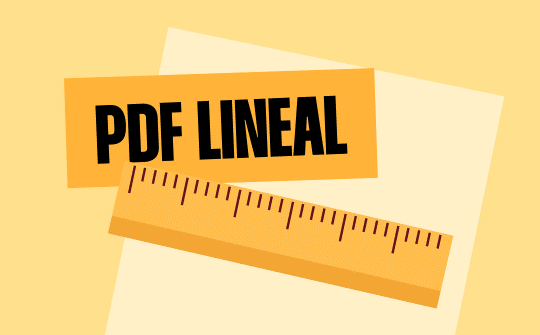
Die Genauigkeit einer Zeichnung oder eines Layouts ist in einer PDF-Datei von entscheidender Bedeutung, insbesondere bei Entwürfen oder Architekturdateien. Ob Sie Anmerkungen zu PDF hinzufügen, den Seitenrand vergrößern oder Elemente ausrichten wollen – durch präzises Messen des Abstands stellen Sie sicher, dass Ihre PDF-Datei hohe Standards erfüllt. Machen Sie sich bereit und lesen Sie diesen Artikel, um nützliche Linealwerkzeuge für Ihre PDF-Datei zu finden.
Teil 1: PDF-Lineal unter Windows verwenden
Wenn Sie in einer PDF-Datei Linien zeichnen oder Formen mit der gewünschten Länge und Breite hinzufügen möchten, bietet SwifDoo PDF ein einfaches Werkzeug, das Genauigkeit und Präzision auf einem Windows-basierten Computer sicherstellt. Das PDF-Lineal zeigt sowohl horizontale als auch vertikale Achsen an, sodass Sie PDF-Bilder messen, die Größe von Seiten ändern und die Ränder anpassen können.
Das Hauptziel dieses Werkzeugs besteht darin, eingefügte Anmerkungen beim PDF-Anzeigen auszurichten. Es kann Ihre PDF-Seiten übersichtlicher gestalten und den Prozess der Layoutgestaltung erleichtern. Darüber hinaus steht ein multifunktionales Messwerkzeug für CAD-Dateien zur Verfügung, mit dem Sie die Fläche, den Maßstab und den Umfang jedes Entwurfs messen können.
Vorteile:
⭐ Kostenfreie Nutzung;
⭐ Präzises Zeichnen von Linien, Formen und anderen Elementen.
Finden wir doch heraus, wie man das Lineal in PDF unter Windows verwendet:
Schritt 1: Starten Sie diese PDF-Software auf dem Computer. Gehen Sie in der linken Symbolleiste auf Öffnen und wählen Sie die gewünschte PDF-Datei aus Ihrem lokalen Ordner aus.
Schritt 2: Wählen Sie die Registerkarte Ansicht und tippen Sie unten auf Lineale. Das Werkzeug wird dann oben im Arbeitsbereich angezeigt.
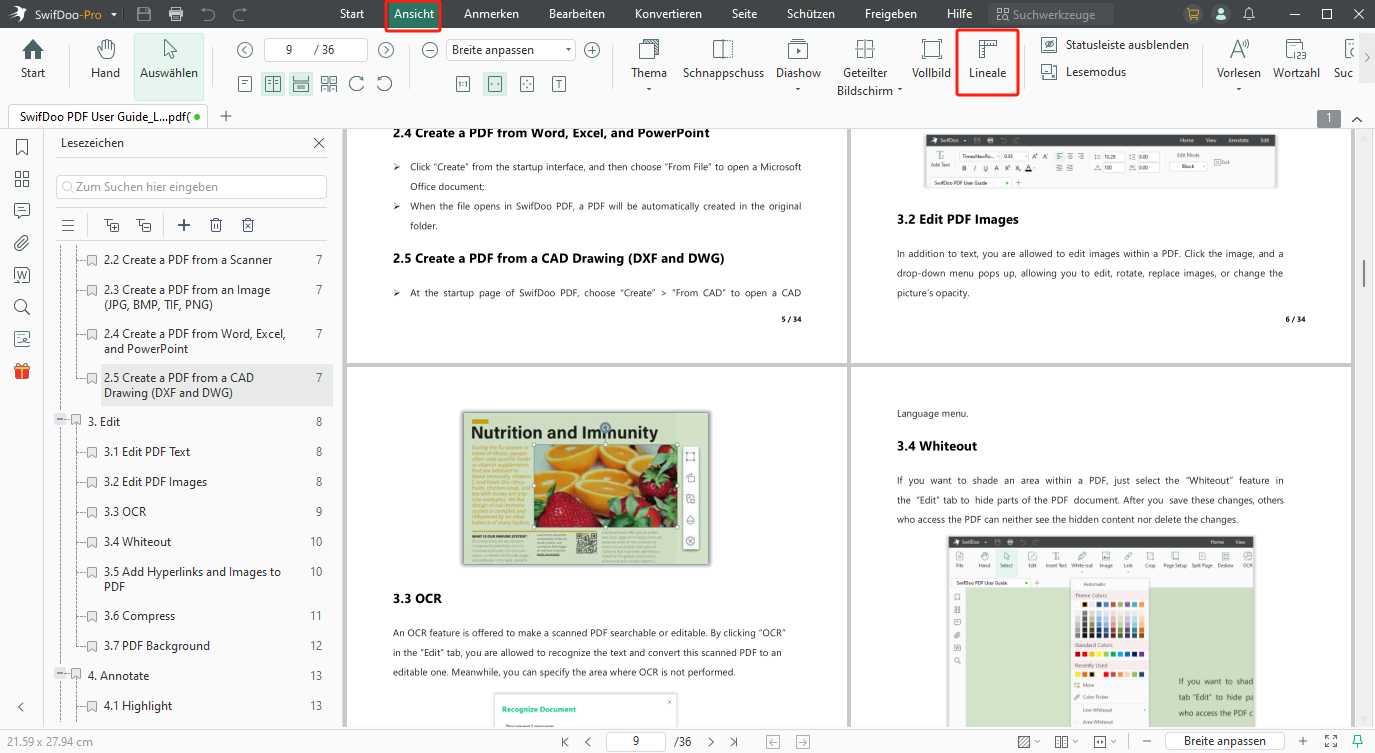
Schritt 3: Gehen Sie zu Anmerken und klicken Sie auf die Option Lineale.
Schritt 4: Achten Sie darauf, dass der Cursor mit der Maßeinheit übereinstimmt, an der Sie den Anfangs- und Endpunkt setzen möchten. Drücken Sie die Maustaste und ziehen Sie die Maus, um eine Linie zu zeichnen.
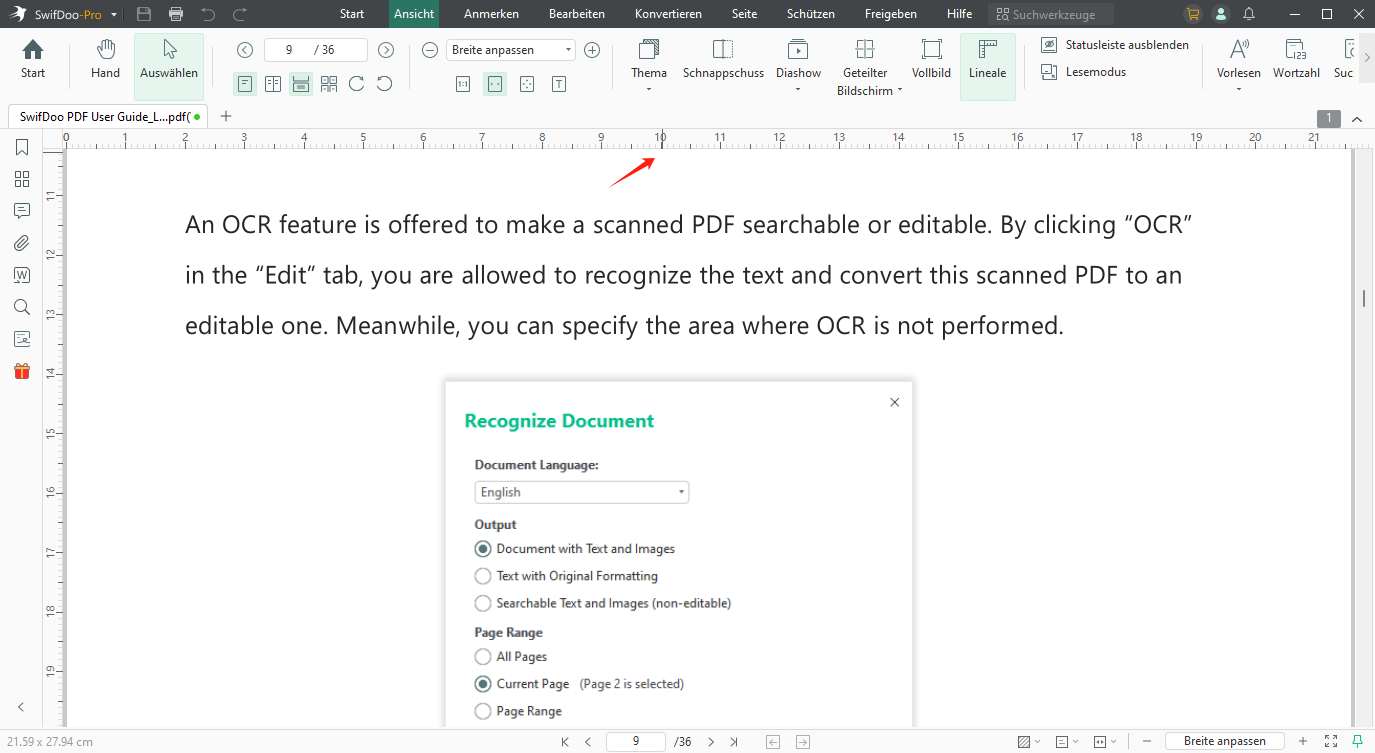
Teil 2: Lineal in PDF auf Mac anzeigen
Adobe Acrobat verfügt über ein PDF-Lineal, mit dem Sie eingefügte Bilder und Texte auf der Seite ausrichten können. Dieses mit dem macOS-System kompatible PDF-Messwerkzeug bietet auch horizontale und vertikale Lineale, mit denen Sie Länge und Breite gleichzeitig messen können. Wenn Sie auf einer PDF-Seite Messungen vornehmen, können Sie das Lineal an die gewünschte Stelle verschieben, um eine bestimmte Strecke von einem beliebigen Punkt aus zu messen.
Die Möglichkeit, die Einheit oder das Maß zu ändern, hebt es von anderen Mitbewerbern ab. Wenn Sie das Design für internationale Kunden oder verschiedene Märkte vorbereiten, können Sie die Einheit basierend auf verschiedenen Messsystemen anpassen.
Vorteile:
⭐ Bietet mehr Flexibilität bei der präzisen Verwendung des Lineals in einer PDF-Datei;
⭐ Bearbeitung detaillierter Teile einer Seite.
Lesen Sie weiter, um zu erfahren, wie Sie das Lineal in Adobe Acrobat Pro anzeigen und zum Messen in PDF-Dateien verwenden können:
Schritt 1: Öffnen Sie Ihre PDF-Datei in Adobe Acrobat.
Schritt 2: Klicken Sie oben links auf Ansicht und suchen Sie die Option Ein-/Ausblenden. Tippen Sie auf Linien und Raster und wählen Sie die Option Lineale aus.

Schritt 3: Klicken Sie auf das horizontale Lineal und ziehen Sie den Cursor nach unten zur Zielposition. Folgen Sie dem Lineal, um Linien in der PDF-Datei zu zeichnen.
Teil 3: PDF messen mit Online-PDF-Lineal
Mit i2PDF können Anwender eine PDF-Datei kostenfrei online vermessen. Die webbasierte Plattform bietet eine PDF-Vermessungstechnologie, mit der Sie auf Abstände, Umfang, Rechteckfläche, abgerundete Fläche und Polygonfläche zugreifen können. Sie können das Lineal in einer PDF-Datei verwenden und die Größe des bereitgestellten Tools anpassen, um die Ergebnisse direkt anzuzeigen.
Diese Software verwendet jedoch Zoll als Maßeinheit für ihr Lineal, ohne weitere Optionen. Für verschiedene Architektur- und Grafikdesigns, wenn Sie z.B. Formen in PDF einfügen müssen, wechseln Sie möglicherweise das Programm.
Vorteile:
⭐ Einfache plattformübergreifende Anzeige eines Lineals in einer PDF-Datei;
⭐ Kostenloses Online-Tool ohne Registrierung.
Um in einer PDF-Datei online zu messen und präziese Linien in PDF zu zeichnen, führen Sie bitte die folgenden Schritte aus:
Schritt 1: Navigieren Sie zu i2PDF und scrollen Sie nach unten, um die Funktion PDF messen zu finden;
Schritt 2: Ziehen Sie Ihre PDF-Datei in den dafür vorgesehenen Bereich, um sie hochzuladen und zu öffnen;
Schritt 3: Klicken Sie auf das Symbol Entfernung, um ein Lineal in Ihrer PDF-Datei anzuzeigen.
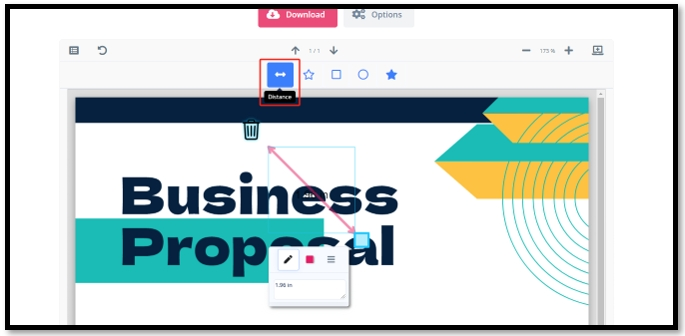
Schritt 4: Ziehen Sie die Linie an die gewünschte Stelle. Klicken Sie auf das kleine blaue Rechteck, um die Ausrichtung der Linie zu ändern. Die Entfernung wird automatisch angezeigt.

Fazit
Wir haben drei PDF-Softwareprogramme mit PDF-Linealen erwähnt, mit denen Sie Abstände für beliebige Elemente in einer PDF-Datei präzise messen können. Diese Tools sorgen für eine gute Organisation Ihrer PDF-Seiten und steigern Ihre Effizienz. SwifDoo PDF ist am besten für preisbewusste Benutzer geeignet, die PDF-Lineal verwenden und Formen oder Linien in PDF zeichnen müssen, um ihr PDF-Layout genau anzupassen. Probieren Sie es aus und optimieren Sie Ihren PDF-Bearbeitungsprozess.








